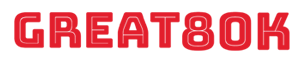상세 컨텐츠
본문
컴퓨터를 하다 갑자기 소리가 안나는 경우가 종종 발생할 때 당황스럽습니다. 소리가 나지 않는 이유는 여러 가지가 있을 수 있으며, 이를 해결하기 위해 몇 가지 방법을 알아보겠습니다.
가장 기본적인 원인부터 살펴보면, 컴퓨터의 소리가 나지 않는 경우에는 하드웨어 고장, 소프트웨어 문제, 설정 오류 등이 있을 수 있습니다. 예를 들어, 스피커가 제대로 연결되어 있지 않거나 음소거가 되어 있을 수도 있습니다. 다른 경우에는 드라이버 문제가 발생할 수 있으며, 이로 인해 소리가 차단될 수 있습니다.
2. 기본적인 체크 사항
먼저, 소리가 나지 않는 경우에는 다음과 같은 기본적인 사항을 확인해보아야 합니다.
스피커 확인 : 스피커가 컴퓨터에 제대로 연결되어 있는지 확인하세요. 스피커 케이블이 뽑혀 있거나 연결이 불안정할 수 있습니다.
전원 및 볼륨 : 스피커의 전원이 켜져 있는지, 그리고 볼륨이 적절히 설정되어 있는지 확인하세요. 특히, 음소거 상태가 아닌지 체크하는 것이 중요합니다.
헤드폰 연결 : 헤드폰이 연결되어 있으면 스피커 소리가 나지 않을 수 있습니다. 헤드폰을 뺀 후 소리를 확인해 보세요.

3. 소리 설정 및 장치 문제
이제 컴퓨터의 소리 설정을 점검해 보겠습니다. Windows 운영체제를 사용하고 있다면, 다음과 같은 절차를 따라 소리 설정을 확인할 수 있습니다.
작업 표시줄에서 스피커 아이콘을 오른쪽 클릭합니다.
'소리 설정 열기'를 선택합니다.
'재생' 탭에서 연결된 오디오 장치가 올바르게 선택되었는지 확인합니다.
필요한 경우, 기본 장치로 설정할 수 있습니다.

이 과정에서 소리 장치가 올바르게 선택되지 않거나 비활성화된 경우, 소리가 나지 않을 수 있습니다.
4. 드라이버 설치와 업데이트
드라이버는 컴퓨터의 하드웨어와 소프트웨어 간의 통신을 담당하는 중요한 요소입니다. 따라서 드라이버가 제대로 설치되지 않았거나 업데이트가 필요할 경우 소리가 나지 않을 수 있습니다.
'장치 관리자'를 엽니다.
'사운드, 비디오 및 게임 컨트롤러' 항목을 찾습니다.
해당 장치의 드라이버를 업데이트하거나, 최신 드라이버를 설치합니다.
드라이버 업데이트는 공식 제조사의 웹사이트에서 다운로드할 수 있습니다. HP 컴퓨터의 경우,

에서도 관련 정보를 찾아보실 수 있습니다.
5. 추가적인 해결 방법
마지막으로 소리가 나지 않는 경우의 추가적인 해결 방법을 알아보겠습니다.
Windows 문제 해결사 사용 : Windows에서는 자동으로 문제를 진단하고 수정할 수 있는 기능이 제공됩니다. 설정에서 '문제 해결'을 검색하여 관련 옵션을 사용해보세요.
시스템 재부팅 : 가끔 시스템이 문제를 일으킬 수 있습니다. 컴퓨터를 재부팅하면 문제를 해결할 수 있는 경우가 많습니다.
기타 소프트웨어 점검 : 특정 소프트웨어에서만 소리가 나지 않는 경우, 그 소프트웨어의 설정을 점검해보세요.
소리가 나지 않는 문제는 불편하지만, 위의 방법을 따라가며 해결할 수 있습니다. 각 단계를 체크하며 문제를 해결해 나가길 바랍니다.
'지식·동향 > IT·컴퓨터' 카테고리의 다른 글
| 랜덤뽑기게임 / 임의 순서 정하기 (0) | 2025.04.03 |
|---|---|
| 심심할때 터치 게임 - 터치마스터 (0) | 2025.04.03 |
| 스마트폰 과도한 사용에 시력 걱정되시죠? (1) | 2025.03.31 |
| 운동 기록 트래커 앱을 만들었습니다. (2) | 2025.03.16 |
| 사진을 영상으로 만드는 AI 잼있어요 (0) | 2025.03.07 |